
Sadržaj:
- Autor John Day [email protected].
- Public 2024-01-30 09:32.
- Zadnja promjena 2025-01-23 14:47.

U ovom tutorijalu pokazat ću vam kako otkriti događaj otvaranja vrata i poslati obavijest putem Gmaila koristeći Arduino Uno.
Ako ste početnik, možete naučiti o wifi -ju i senzoru u Arduino - WiFi i Arduino - Door Sensor tutoriali.
Započnimo!
Otkrivanje događaja otvaranja vrata Magnetski senzor koji sam koristio sastoji se od dva dijela: senzora i magneta. Kad su dva dijela u blizini, izlazni pin senzora je VISOK, u suprotnom izlazni pin je NISAK. Iskoristivši ovu značajku, instalirao sam jedan dio senzora na krilo vrata, a drugi na okvir vrata. Provjerom stanja izlaznog pina možemo otkriti kada su vrata otvorena i zatim upozoriti ili poslati obavijest.
Rukovanje događajem
Kad dođe do otvaranja vrata, obavijest se šalje putem Gmaila.
Korak 1: Stvari koje nam trebaju

1. Arduino UNO ili Genuino UNO
2. PHPoC štit za Arduino
3. Magnetski senzor
Korak 2: Montaža

1. Složite PHPoC Shield na Arduino.
2. Spojite LAN kabel na štit za Ethernet.
3. Pin ožičenje između Arduina i senzora.
---- 5v -------- crvena iglica.
---- A0 ------- crna iglica.
Korak 3: Instalirajte ovaj set na vrata

1. Pričvrstite osjetnički dio, Arduino set (uključujući PHPoC štit) na okvir vrata
2. Pričvrstite magnetski dio na krilo vrata.
3. Napajanje Arduino
4. Povežite se s internetom putem LAN kabela ili USB Wifi ključa.
Korak 4: Preuzmite i instalirajte knjižnicu na Arduinu
Instalirajte knjižnicu PHPoC i ezButton
Korak 5: Arduino kod
#uključi
#include PhpocEmail e -pošta; gumb ezButton (A0); // izrada objekta Button koji se pričvršćuje na pin A0; void setup () {Serial.begin (9600); Phpoc.početak (PF_LOG_SPI | PF_LOG_NET | PF_LOG_APP); //Phpoc.početakIP6 (); raskomentirajte ovaj redak ako namjeravate koristiti gumb IPv6.setDebounceTime (100); // postavljanje vremena debounce na 100 milisekundi} void loop () {button.loop (); // MORA prvo pozvati funkciju loop () if (button.isPressed ()) {// ako su vrata otvorena … email.setOutgoingServer ("smtp.gmail.com", 587); email.setOutgoingLogin ("Google ID", "Google lozinka"); email.setFrom ("Gmail adresa", "Ime pošiljatelja"); email.setTo ("E -adresa primatelja", "Ime primatelja"); email.setSubject ("Vrata su otvorena. [#905]"); // Predmet pošte // Sadržaj pošte email.beginMessage (); email.println ("#905"); email.println (""); email.println ("Vrata su otvorena."); email.endMessage (); if (email.send ()> 0) // Pošalji e -poruku Serial.println ("Vaša pošta je uspješno poslana"); else Serial.println ("Vaša pošta nije poslana"); } else if (button.isReleased ()) {// ako su vrata zatvorena … // Napišite kodove na isti način}}
Korak 6: Reference funkcija
- petlja()
- postaviti()
- Serial.begin ()
- Serial.println ()
- odgoditi()
- za petlju
- petlja while
- ako drukčije
- String.toInt ()
Preporučeni:
Upravljanje Led putem aplikacije Blynk pomoću Nodemcua putem interneta: 5 koraka

Upravljanje LED -om putem aplikacije Blynk pomoću Nodemcua putem Interneta: Pozdrav svima Danas ćemo vam pokazati kako možete upravljati LED diodom pomoću pametnog telefona putem interneta
Antena za proširenje raspona otvaranja vrata: 6 koraka (sa slikama)

Antena za proširenje dometa otvaranja vrata: Kad snijeg postane jako dubok na planini Hood, jako je zabavno skijati, sanjkati se, graditi utvrde za snijeg i bacati djecu s palube u duboki prah. Ali glatke stvari nisu tako zabavne kad se pokušamo vratiti na autocestu i otvoriti kapiju kako bismo došli do
Početak rada s ESP32 CAM - Streaming videa putem ESP CAM -a putem Wi -Fi -ja. Projekt sigurnosne kamere ESP32: 8 koraka

Početak rada s ESP32 CAM | Streaming videa putem ESP CAM -a putem Wi -Fi -ja. Projekt sigurnosne kamere ESP32: Danas ćemo naučiti kako koristiti ovu novu ESP32 CAM ploču i kako je možemo kodirati i koristiti kao sigurnosnu kameru te dobiti streaming video putem WiFi -ja
Korištenje GMaila kao filtra za neželjenu poštu: 3 koraka

Korištenje GMaila kao filtra za neželjenu poštu: Svi dobivamo previše neželjene pošte. Evo jednog načina da gotovo sve zaustavite. Koristit ćemo Gmail filtriranje neželjene pošte bez zaglavljivanja s gmailovim sučeljem. Potreban je samo gmail račun (tko nema jedan od ovih?) I dodavanje neiskorištene e -pošte
Napunite baterije CD playera bez otvaranja poklopca: 5 koraka
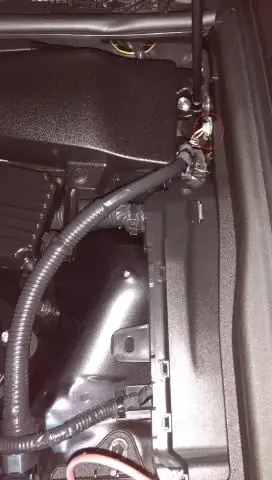
Punjenje baterija CD playera bez otvaranja poklopca: Koristim Sonyjev MP3 CD player za slušanje podcasta i audio zapisa Biblije, također MP3. U njemu imam NiCad AA baterije. Bili su slobodni. No, ako ih moram napuniti, moram otvoriti poklopac kako bih ušao u odjeljak za baterije. To uzrokuje moje mjesto u mom
